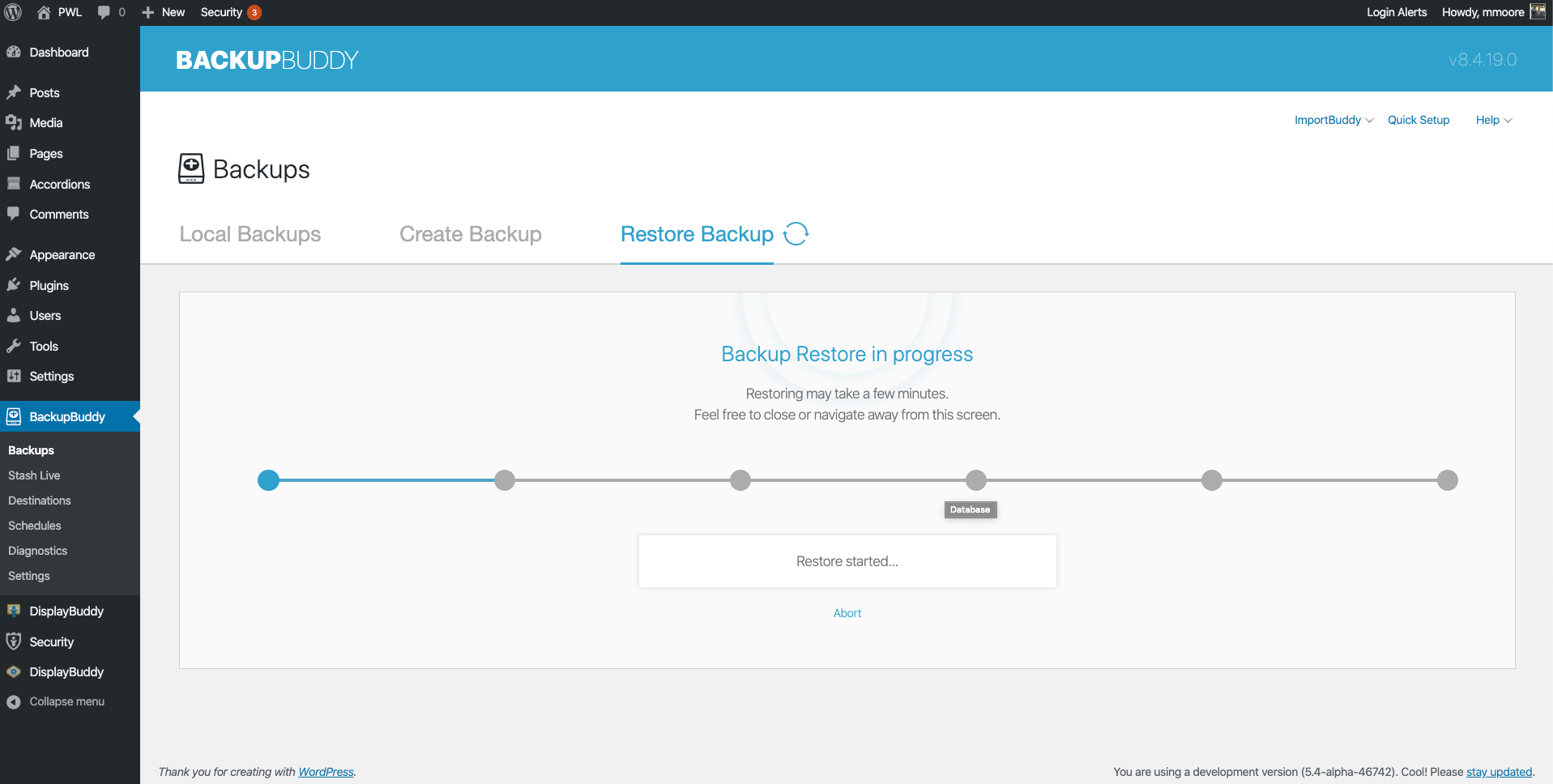الجديد! استعادة النسخ الاحتياطية من لوحة معلومات WP ودعم Microsoft OneDrive في BackupBuddy 8.5
نشرت: 2020-05-15أضاف BackupBuddy ، المكون الإضافي للنسخ الاحتياطي في WordPress ، طريقة جديدة لاستعادة النسخ الاحتياطية مباشرة من لوحة معلومات WordPress. ووفقًا للطلب الشائع ، يضيف BackupBuddy 8.5 دعمًا لاستخدام Microsoft OneDrive كوجهة بعيدة.
جديد! استعادة النسخ الاحتياطية من لوحة تحكم WordPress الخاصة بك
إذا وجدت نفسك بحاجة إلى استخدام نسخة احتياطية لاستعادة موقعك ، فهذا يعني حدوث خطأ ما. لا يهم ما إذا كان موقعك قد تعرض للاختراق أو أن أحد التحديثات قد عطّل نموذج التسجيل لحدث قادم. في كلتا الحالتين ، تريد استعادة جزء على الأقل من موقعك إلى حالة صحية.
الأدرينالين الخاص بك في طريقه ، راحة يدك متعرقة ، والآن عليك أن تتذكر كيفية استخدام نسختك الاحتياطية لاستعادة موقعك المكسور. يجب عليك تنزيل النسخة الاحتياطية ، والعثور على بيانات اعتماد SFTP ، وتسجيل الدخول إلى الخادم ، وتحميل النسخة الاحتياطية ، ثم بدء الاستعادة أخيرًا. عندما تكون متوتراً ، من السهل أن تنسى خطوة أو ترتكب أخطاء تؤدي إلى فشل عملية الاستعادة.
تعمل ميزة BackupBuddy Dashboard Restore الجديدة على تبسيط عملية الاستعادة لبضع نقرات. باستخدام Stash أو نسخة احتياطية محلية ، يمكنك الآن استعادة موقعك بالكامل أو ملف واحد دون مغادرة لوحة تحكم WordPress.
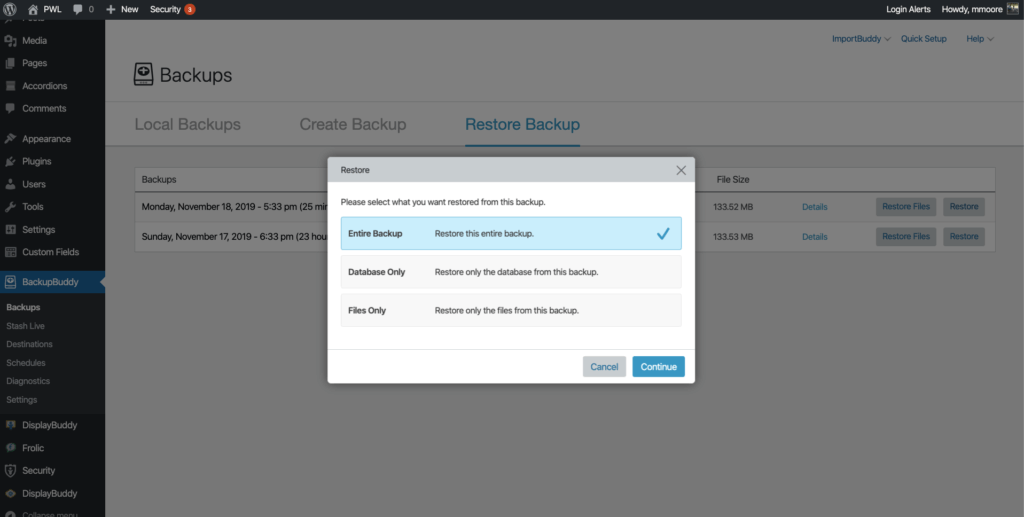
كيفية استعادة نسخة احتياطية من لوحة معلومات WP الخاصة بك باستخدام BackupBuddy
هل سبق لك إجراء تحديث للمكوِّن الإضافي أدى إلى حدوث تعارض على موقعك؟ باستخدام BackupBuddy ، يمكنك الآن التراجع عن التحديث في إعدادات BackupBuddy حتى يتوفر لديك الوقت لاستكشاف التعارض وإصلاحه.
من إعدادات BackpBuddy ، انتقل إلى صفحة النسخ الاحتياطية الجديدة. الآن انقر فوق علامة التبويب استعادة النسخ الاحتياطية للعثور على النسخة الاحتياطية المحلية أو Stash التي ستستخدمها لاستعادة التحديث.
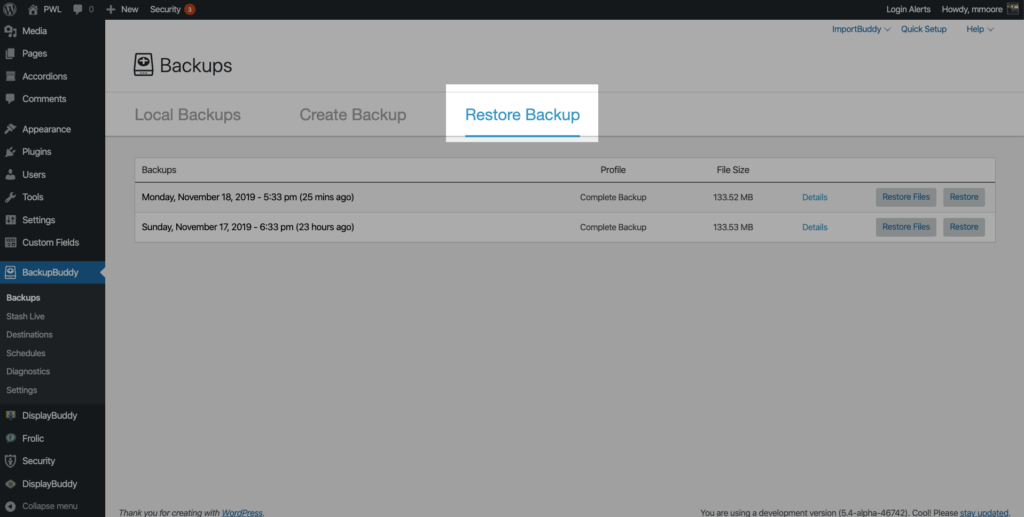
في هذا المثال ، سنقوم باسترجاع المكون الإضافي iThemes WordPress Landing Page من الإصدار 3.01 إلى الإصدار 3.0. (ملاحظة: (لم تُنشئ Landing Pages 3.01 تعارضًا على موقعي ويتم استخدامها فقط للتوضيح.)
للتراجع عن التحديث ، انقر فوق الزر "استعادة ملف" الموجود على يمين النسخة الاحتياطية المناسبة.
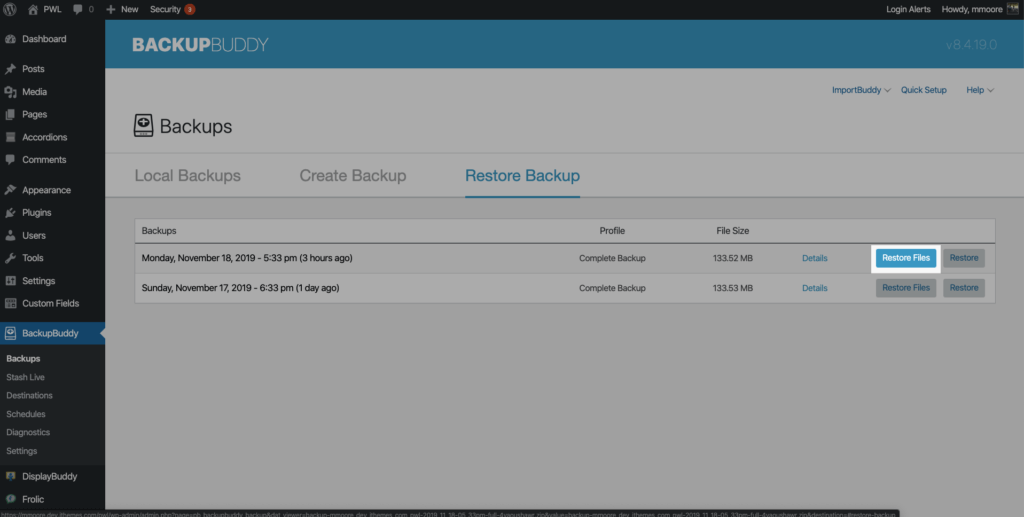
باستخدام Backup File Explorer ، نحتاج إلى الانتقال إلى دليل wp-content/plugins/ لمعرفة إصدار الصفحات المقصودة المضمّن في النسخة الاحتياطية. إذا كان الإصدار الموجود في النسخة الاحتياطية مختلفًا عن الإصدار المثبت حاليًا ، فسيكون رقم إصدار النسخ الاحتياطي باللون الأحمر ، وسيكون للإصدار المثبت نص أخضر.
يمكننا أن نرى أن إصدار النسخ الاحتياطي للصفحات المقصودة هو 3.0 ، والإصدار المثبت هو 3.0.1. لاستعادة الصفحات المقصودة إلى الإصدار السابق ، حدد المربع الموجود على يسار المكون الإضافي وانقر فوق الزر استعادة مجلد واحد .
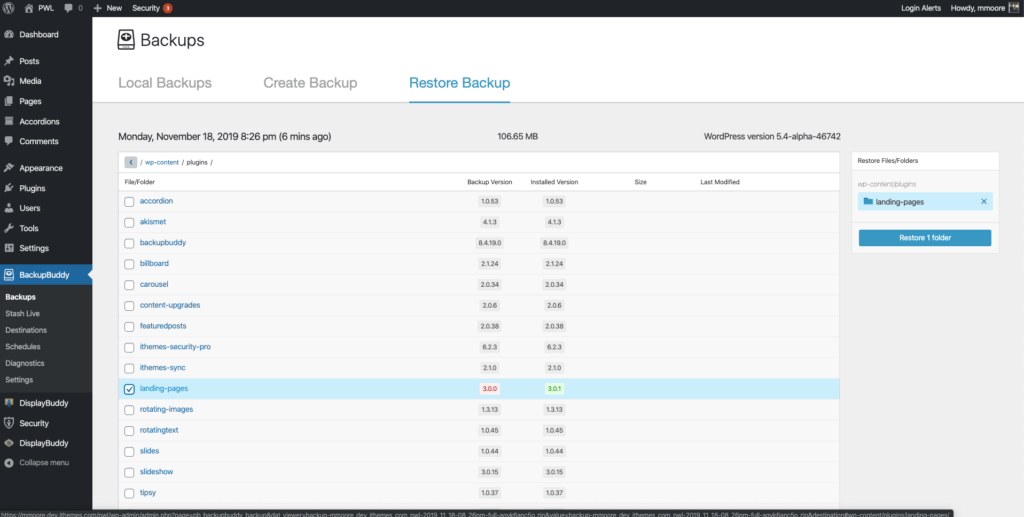
قبل أن يبدأ BackupBuddy عملية الاستعادة ، سيُطلب منك التحقق من الاستعادة لتجنب أي استبدال غير مقصود للملفات. للمتابعة ، انقر فوق الزر " نعم ، متابعة" .
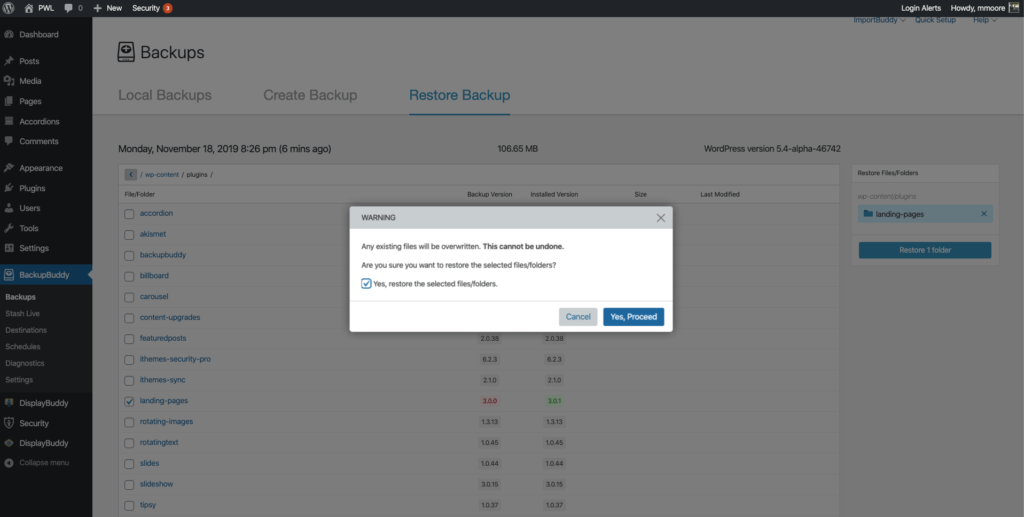
سترى الآن شريط تقدم استعادة النسخ الاحتياطي الذي سيحدثك في كل خطوة من خطوات عملية الاستعادة.
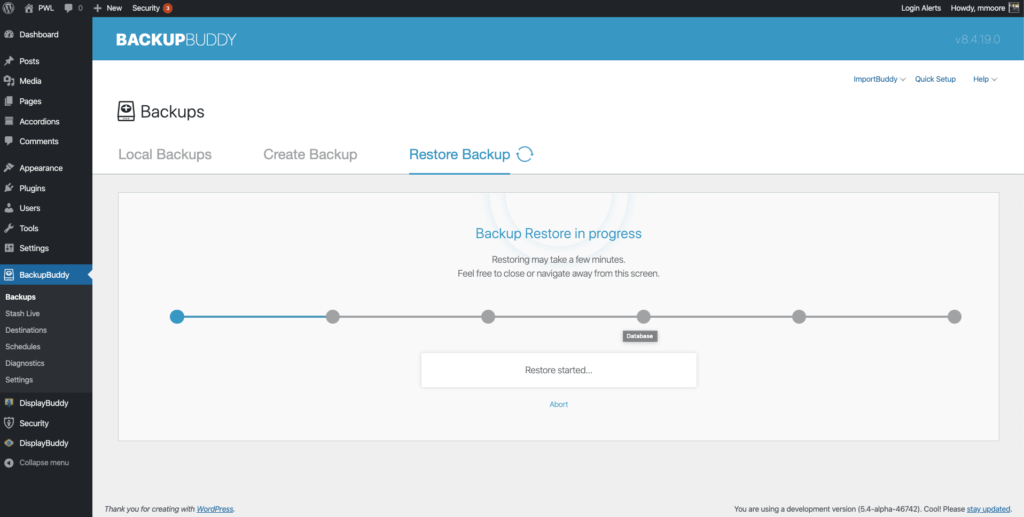
بمجرد اكتمال الاستعادة ، سترى زرين. سيقوم موقع الزيارة بإعادة توجيهك إلى الصفحة الرئيسية للموقع.
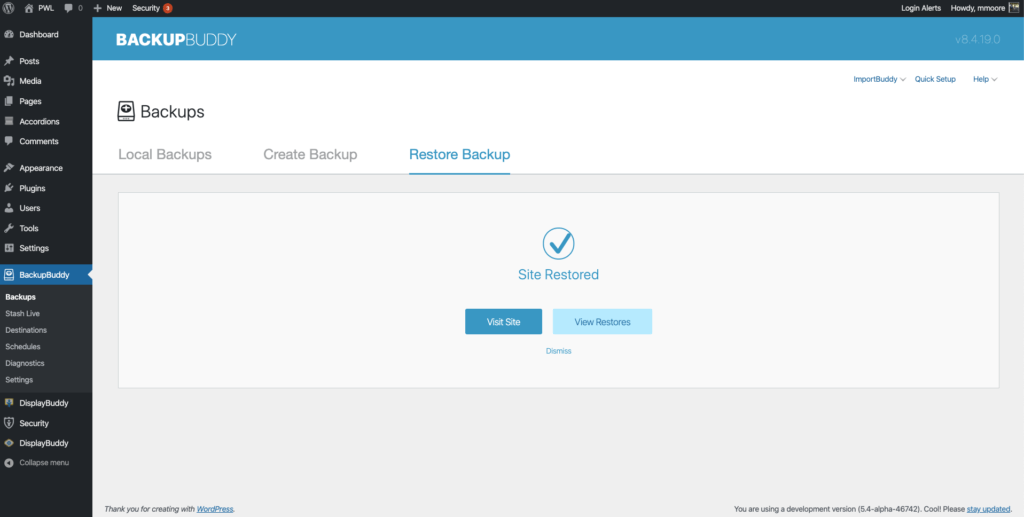
سينقلك الزر " عرض الاستعادة" إلى صفحة تشخيصات BackupBuddy ، حيث يمكنك العثور على محفوظات عمليات الاستعادة السابقة.
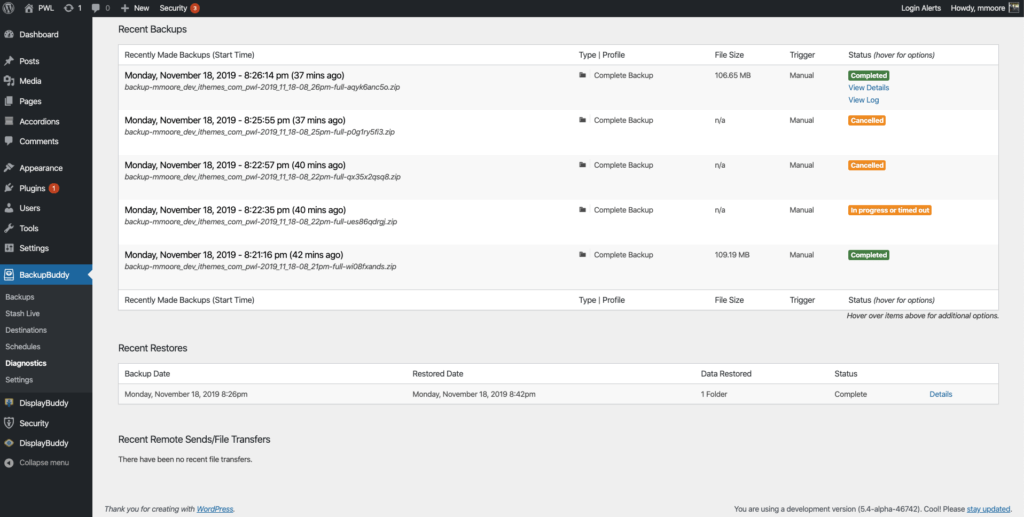

سيؤدي النقر فوق الزر " التفاصيل" الموجود على يمين النسخة الاحتياطية إلى عرض " استعادة الإحصائيات" و " سجلات الاستعادة" لمعرفة ما تم استعادته والمدة التي استغرقتها عملية الاستعادة حتى تكتمل.
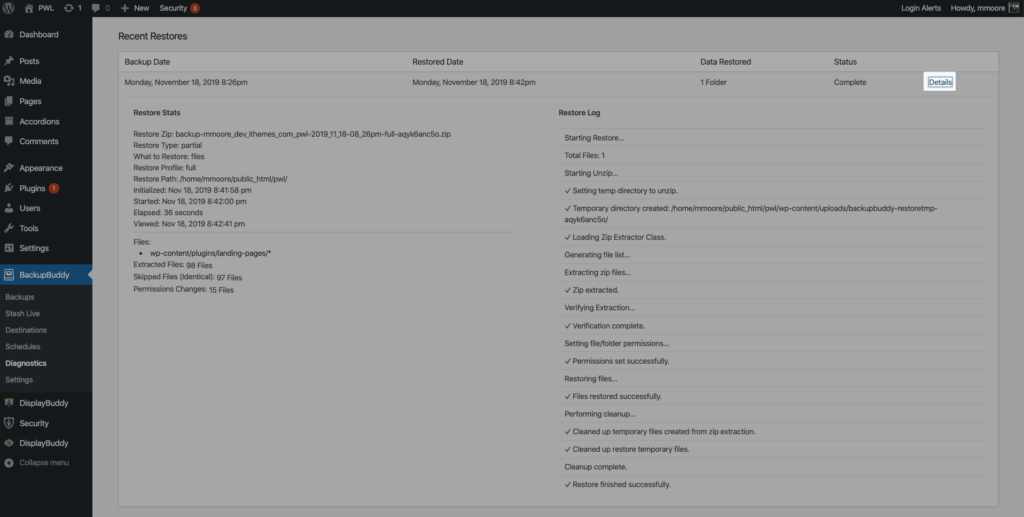
كما ترى ، فإن ميزة BackupBuddy Dashboard Restore الجديدة تجعل من السهل على ملف واحد أو الموقع بأكمله. يمكنك الحصول على كل هذه الكفاءة المضافة دون مغادرة لوحة تحكم WordPress!
جديد! يعد Microsoft OneDrive الآن وجهة بعيدة لـ BackupBuddy
لديك الآن خيار تخزين النسخ الاحتياطية عن بُعد على Microsoft OneDrive. لتوصيل BackupBuddy بحساب OneDrive الخاص بك ، انتقل إلى صفحة BackupBuddy Destinations وانقر فوق الزر Add New .
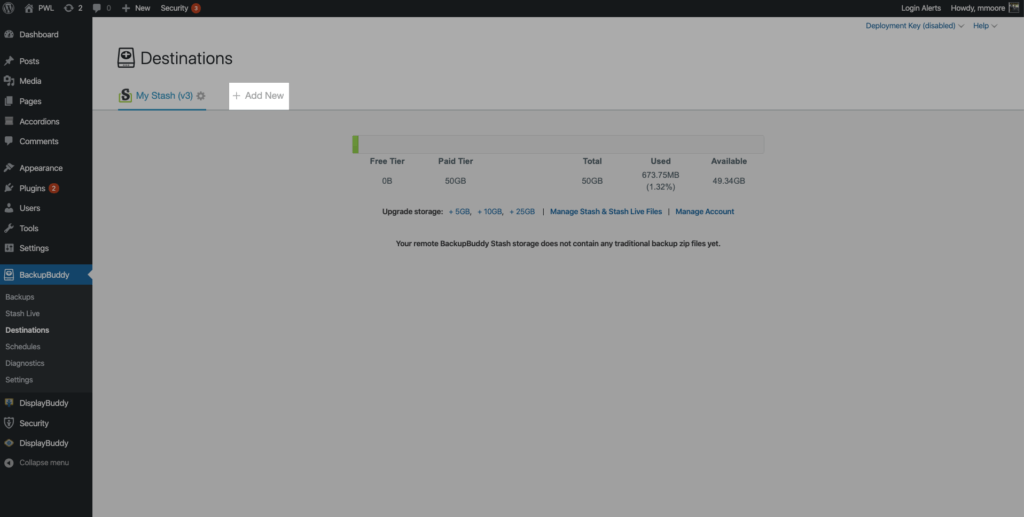
في الصفحة التالية ، انقر فوق صورة OneDrive .
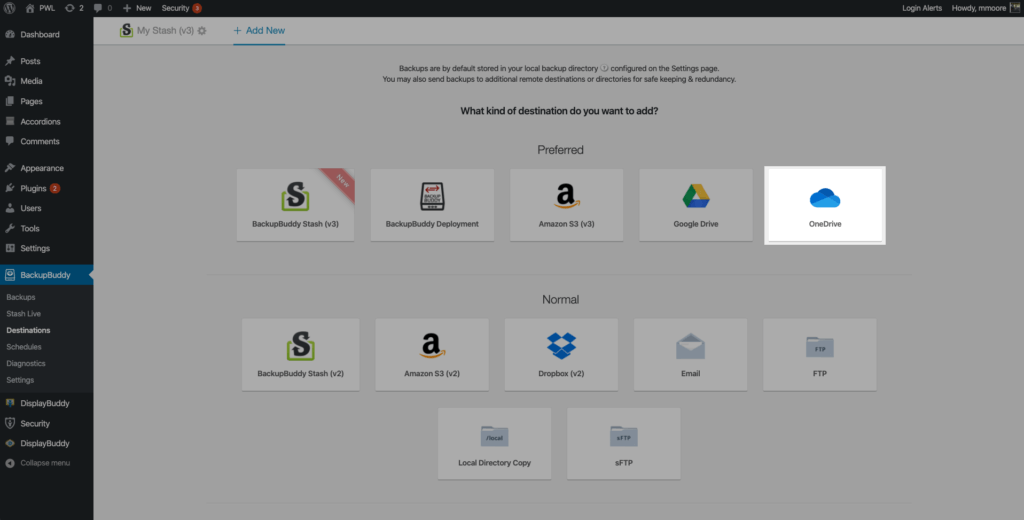
بعد ذلك استخدم انقر هنا لتسجيل الدخول إلى زر OneDrive
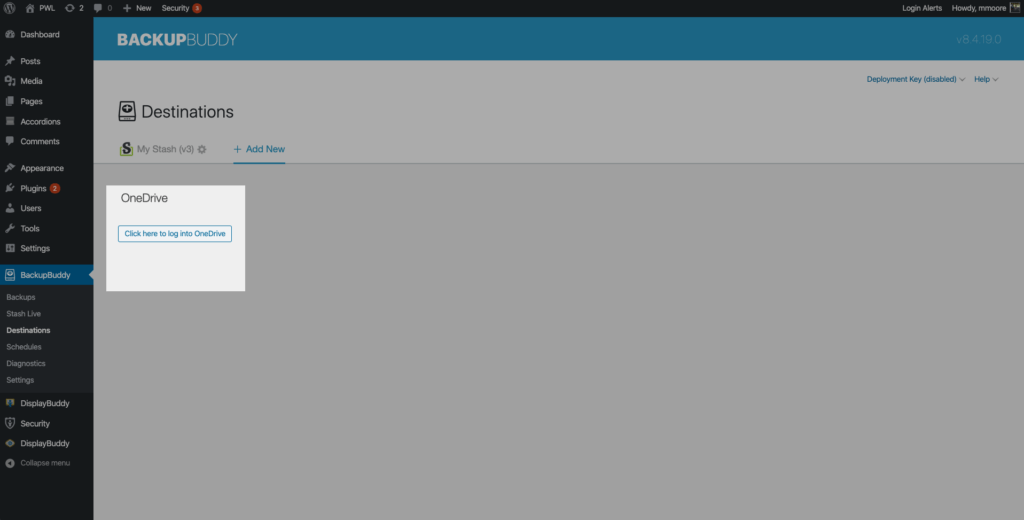
سترى الآن نافذة منبثقة تطالبك بإدخال اسم المستخدم وكلمة المرور الخاصين بـ Microsoft. بعد تسجيل الدخول إلى Microsoft بنجاح ، سيتم إعطاؤك رمز أمان.
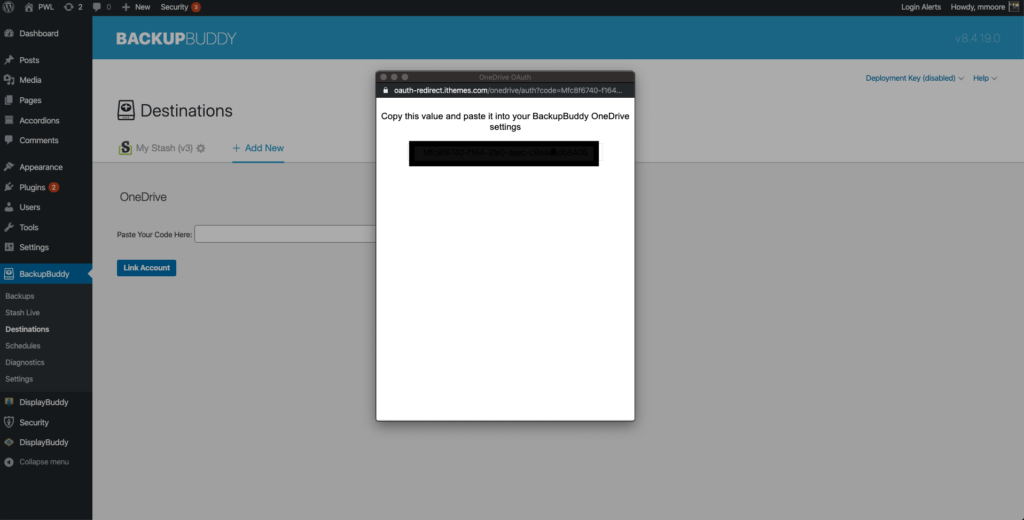
انسخ هذا الرمز والصقه في إعدادات BackupBuddy وانقر على زر ربط الحساب .
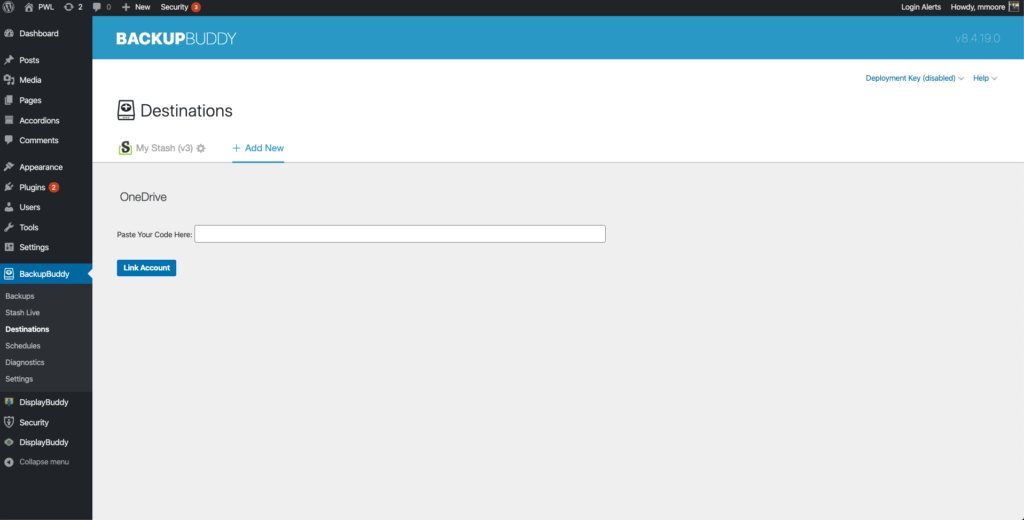
قم بتكوين إعدادات OneDrive حسب رغبتك ، ثم انقر فوق إضافة وجهة لإكمال عملية الإعداد.
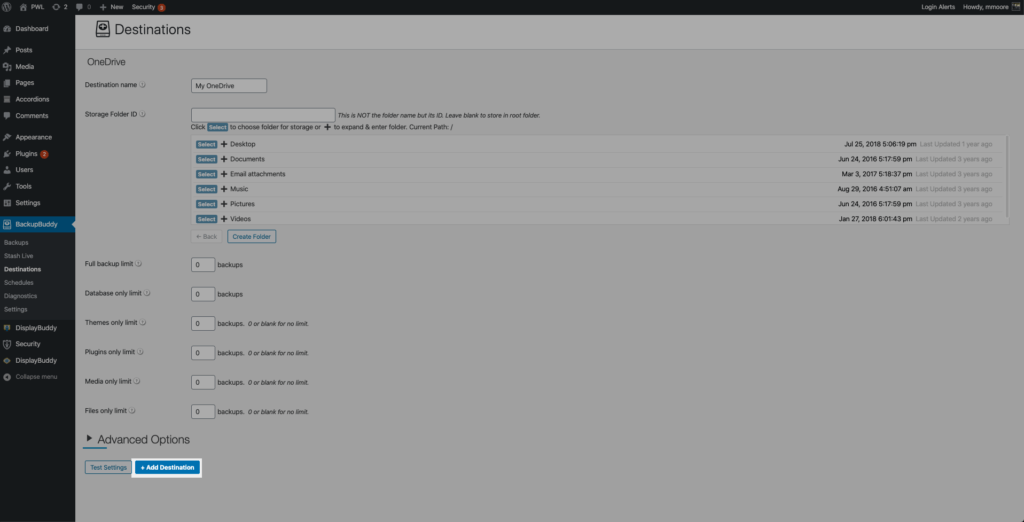
سترى الآن OneDrive على صفحة وجهات BackupBuddy الخاصة بك.
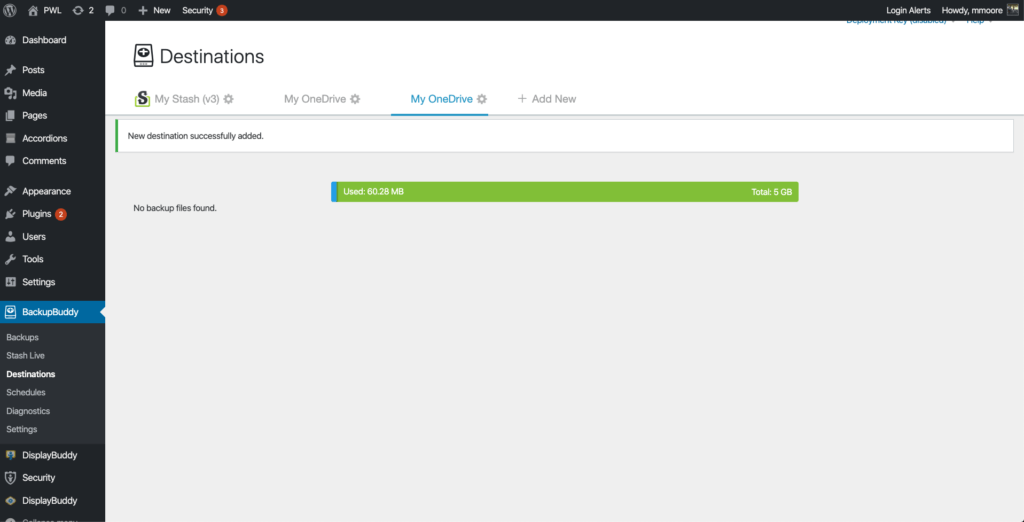
التفاف: BackupBuddy ♥ التحسينات التي يطلبها المجتمع
يذهب كل الفضل في إصدار BackuBuddy 8.5.0 إلى مجتمع iThemes. كانت كل من ميزة BackupBuddy Dashboard Restore الجديدة وإضافة Microsoft OneDrive كوجهة بعيدة طلبات تم إرسالها بواسطتك . نحن نصنع BackupBuddy من أجلك ، لذا يرجى إخبارنا بما تود رؤيته في الإصدارات المستقبلية!
احصل على BackupBuddy Today + وفر 50٪ خصم حتى 2 ديسمبر 2019
احصل على BackupBuddy ، المكون الإضافي الأصلي للنسخ الاحتياطي 3 في 1 من WordPress ، معروض للبيع الآن بخصم 50٪ حتى 2 ديسمبر. يمكنك بسهولة النسخ الاحتياطي واستعادة وترحيل موقع WordPress الخاص بك إلى مضيف أو مجال جديد باستخدام BackupBuddy. الآن مع دعم Microsoft OneDrive ، وكذلك Google Drive والمزيد ، يمكنك تخزين النسخ الاحتياطية بأمان وسهولة خارج الموقع. من خلال النسخ الاحتياطية في الوقت الفعلي لبرنامج BackupBuddy Stash Live في WordPress ، ستحصل دائمًا على نسخة احتياطية من أحدث التغييرات على موقعك.
احصل على BackupBuddy الآن
كل أسبوع ، يضع مايكل تقرير WordPress Vulnerability Report معًا للمساعدة في الحفاظ على أمان مواقعك. بصفته مدير المنتجات في iThemes ، فهو يساعدنا في مواصلة تحسين مجموعة منتجات iThemes. إنه الطالب الذي يذاكر كثيرا عملاقًا ويحب التعرف على كل ما يتعلق بالتكنولوجيا ، القديم والجديد. يمكنك أن تجد مايكل يتسكع مع زوجته وابنته ، يقرأ أو يستمع إلى الموسيقى عندما لا يعمل.